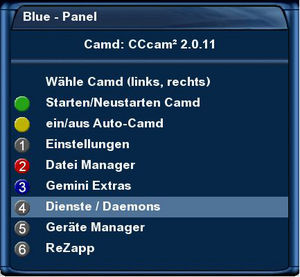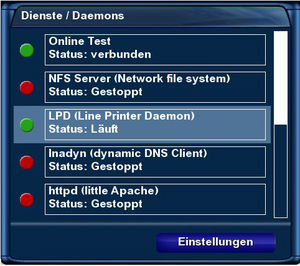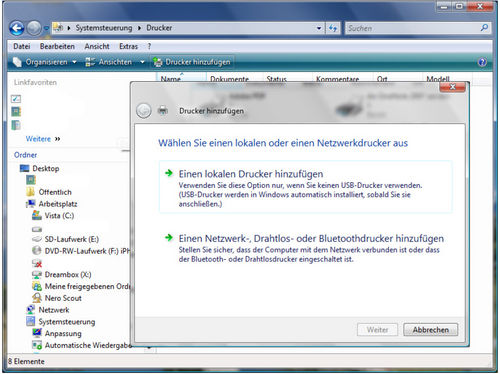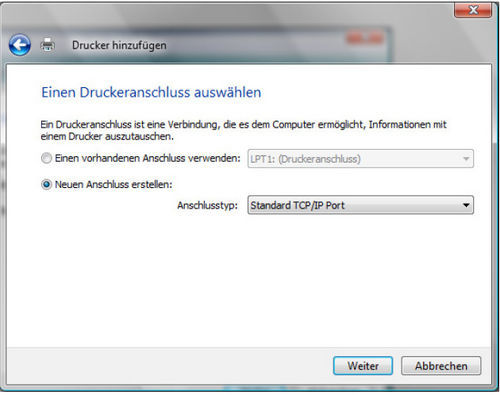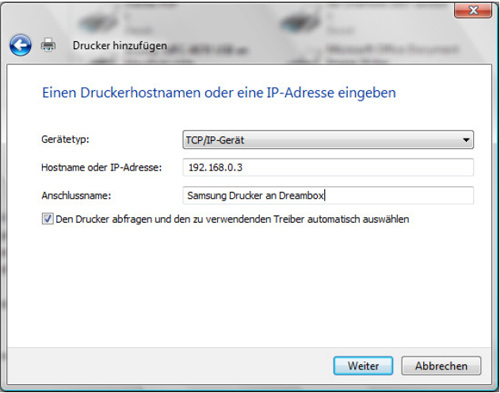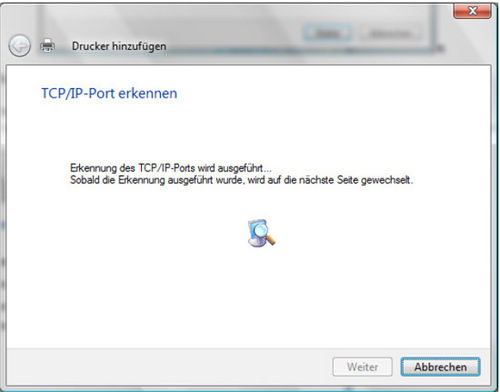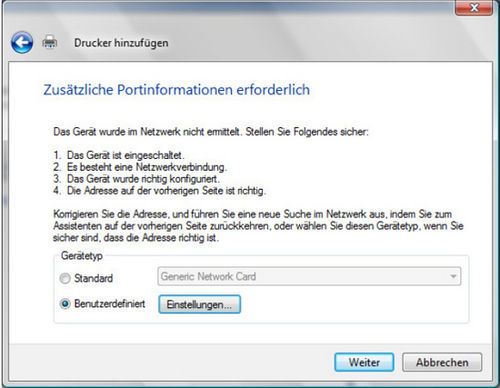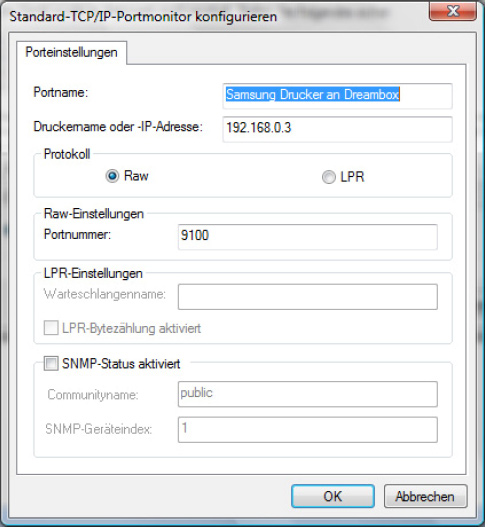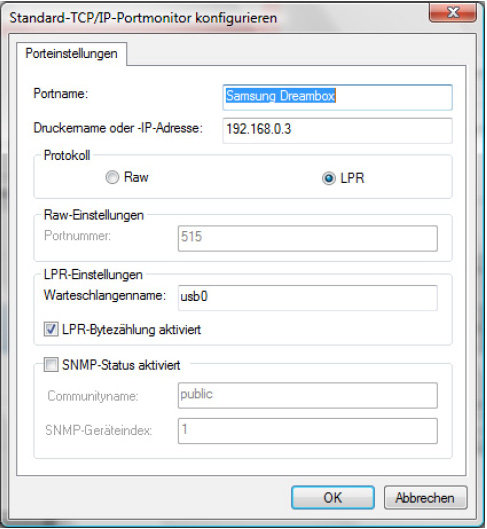Druckserver: Unterschied zwischen den Versionen
Mahrko (Diskussion | Beiträge) |
Mahrko (Diskussion | Beiträge) |
||
| Zeile 37: | Zeile 37: | ||
Nun klicken wir auf „'''Drucker hinzufügen'''“ und wählen dann „'''Einen lokalen Drucker hinzufügen'''“ aus. | Nun klicken wir auf „'''Drucker hinzufügen'''“ und wählen dann „'''Einen lokalen Drucker hinzufügen'''“ aus. | ||
| − | '''Wichtig:''' auch wenn der Drucker im Netzwerk hängt, müsst ihr lokal auswählen! | + | „'''Wichtig:'''“ auch wenn der Drucker im Netzwerk hängt, müsst ihr lokal auswählen! |
| + | |||
| + | {| class="wikitable" | ||
| + | |-class="hintergrundfarbe5" | ||
| + | |-valign="top" | ||
| + | |[[Bild:Drucker-hinzufuegen.jpg|left|thumb|500px|Drucker hinzufügen]] | ||
| + | |} | ||
| + | |||
| + | Im folgenden Schritt wählen wir folgendes aus: | ||
| + | * „'''Neuen Anschluss erstellen'''“ | ||
| + | ** „'''Standard TCP/IP Port'''“ | ||
| + | |||
| + | {| class="wikitable" | ||
| + | |-class="hintergrundfarbe5" | ||
| + | |-valign="top" | ||
| + | |[[Bild:Druckeranschluss.jpg|left|thumb|500px|Drucker Anschluss wählen]] | ||
| + | |} | ||
| + | |||
| + | Anschließend natürlich auf „'''weiter'''“. Im nächsten Fenster müssen wir den Gerätetyp von „'''Automatisch'''“ auf „'''TCP/IP‐Gerät'''“ ändern. | ||
| + | |||
| + | Danach tragen wir die '''IP unserer Dreambox''' ein. Anschlussname kann auch noch eingetragen werden. | ||
| + | |||
| + | {| class="wikitable" | ||
| + | |-class="hintergrundfarbe5" | ||
| + | |-valign="top" | ||
| + | |[[Bild:Drucker-ip-waehlen.jpg|left|thumb|500px|IP der Dreambox eingeben]] | ||
| + | |} | ||
| + | |||
| + | Jetzt brauchen wir etwas Geduld…es dauert nämlich eine Weile bis der PC alles gesucht hat. | ||
| + | |||
| + | Wir sehen solang diesen Bildschirm: | ||
| + | |||
| + | {| class="wikitable" | ||
| + | |-class="hintergrundfarbe5" | ||
| + | |-valign="top" | ||
| + | |[[Bild:Drucker-warten.jpg|left|thumb|500px|Warten...]] | ||
| + | |} | ||
| + | |||
| + | Danach sollte folgender Bildschirm erscheinen: | ||
| + | |||
| + | {| class="wikitable" | ||
| + | |-class="hintergrundfarbe5" | ||
| + | |-valign="top" | ||
| + | |[[Bild:Drucker-port.jpg|left|thumb|500px|Portinformationen]] | ||
| + | |} | ||
| + | |||
| + | Dort wählen wir „'''Benutzerdefiniert'''“ aus und klicken dann auf „'''Einstellungen'''“. | ||
| + | |||
| + | Es erscheint nun diese Anzeige. Hier müssen wir ein paar Sachen ändern. | ||
| + | |||
| + | {| class="wikitable" | ||
| + | |-class="hintergrundfarbe5" | ||
| + | |-valign="top" | ||
| + | |[[Bild:Drucker-edit1.jpg|left|thumb|500px|Detaileinstellungen]] | ||
| + | |} | ||
| + | |||
| + | * Zuerst tragen wir bei der Portnummer 515 ein. | ||
| + | ** danach setzen wir das Protokoll auf LPR | ||
| + | *** nun tragen wir unter LPR‐Einstellungen „usb0“ ein. | ||
| + | **** das Zeichen am Ende soll eine Null darstellen, kein o. | ||
| + | ***** zuletzt aktivieren wir noch die Bytezählung | ||
| + | |||
| + | |||
| + | Am Ende sollte es so aussehen: | ||
| + | |||
| + | {| class="wikitable" | ||
| + | |-class="hintergrundfarbe5" | ||
| + | |-valign="top" | ||
| + | |[[Bild:Drucker-edit2.jpg|left|thumb|500px|Detaileinstellungen]] | ||
| + | |} | ||
| + | |||
| + | Wir klicken nun auf „'''OK'''“ und im nächsten Fenster auf „'''Weiter'''“. | ||
= How-To Teil 2b: Einstellungen auf dem PC mit Windows XP = | = How-To Teil 2b: Einstellungen auf dem PC mit Windows XP = | ||
Version vom 27. Januar 2009, 19:36 Uhr
Inhaltsverzeichnis
Einleitung
Diese Anleitung soll Euch zeigen, wie Ihr die Dreambox als Druckserver nutzen könnt. Diese Anleitung zeigt dies Anhang Windows Vista und dem Gemini2-Image (Version 4.10).
Voraussetzungen
- Dreambox mit USB Anschluss
- Drucker mit USB Schnittstelle
- Windows Betriebssystem (Linux habe ich noch nicht getestet)
How-To Teil 1: Einstellungen auf der Dreambox
Wir schließen den Drucker an die USB Schnittstelle an der Dreambox an. Nun aktivieren wir nur noch im BluePanel (Blaue Taste) über den Punkt 4 Dienste / Demons den LPD (Line Printer Daemon). Wenn das Icon grün ist, dann ist er aktiviert.
How-To Teil 2a: Einstellungen auf dem PC mit Windows Vista
Nachdem nun schon alle Einstellungen an der Dreambox gemacht sind, kommen wir nun zu dem Einstellungen auf dem PC.
Um einen neuen Drucker zu installieren gehen wir auf „Arbeitsplatz“ ‐ „Systemsteuerung“ anpassen. Danach logischerweise auf „Drucker“. Diesen findet man unter dem Punkt Hardware und Sound in der Vista‐Ansicht.
Nun klicken wir auf „Drucker hinzufügen“ und wählen dann „Einen lokalen Drucker hinzufügen“ aus.
„Wichtig:“ auch wenn der Drucker im Netzwerk hängt, müsst ihr lokal auswählen!
Im folgenden Schritt wählen wir folgendes aus:
- „Neuen Anschluss erstellen“
- „Standard TCP/IP Port“
Anschließend natürlich auf „weiter“. Im nächsten Fenster müssen wir den Gerätetyp von „Automatisch“ auf „TCP/IP‐Gerät“ ändern.
Danach tragen wir die IP unserer Dreambox ein. Anschlussname kann auch noch eingetragen werden.
Jetzt brauchen wir etwas Geduld…es dauert nämlich eine Weile bis der PC alles gesucht hat.
Wir sehen solang diesen Bildschirm:
Danach sollte folgender Bildschirm erscheinen:
Dort wählen wir „Benutzerdefiniert“ aus und klicken dann auf „Einstellungen“.
Es erscheint nun diese Anzeige. Hier müssen wir ein paar Sachen ändern.
- Zuerst tragen wir bei der Portnummer 515 ein.
- danach setzen wir das Protokoll auf LPR
- nun tragen wir unter LPR‐Einstellungen „usb0“ ein.
- das Zeichen am Ende soll eine Null darstellen, kein o.
- zuletzt aktivieren wir noch die Bytezählung
- das Zeichen am Ende soll eine Null darstellen, kein o.
- nun tragen wir unter LPR‐Einstellungen „usb0“ ein.
- danach setzen wir das Protokoll auf LPR
Am Ende sollte es so aussehen:
Wir klicken nun auf „OK“ und im nächsten Fenster auf „Weiter“.